Fotoğrafları Bilgisayardan iPod Touch’a Aktarmanın En İyi 5 Yolu
Bilgisayarınıza çok sayıda fotoğraf kaydettiniz mi? Fotoğrafları iPod veya diğer cihazlarda önizlemek ve arkadaşlarınızla paylaşmak için iPod touch’ınıza aktarmak mı istiyorsunuz? Fotoğrafları iTunes kullanarak eşzamanlamayı düşünüyorsanız, bu gerçekten korkunç çünkü onları iTunes ile iPod touch ile eşzamanladığınızda iTunes, önceki iTunes arşivinizdeki tüm fotoğrafları siler.
Peki şimdi, fotoğrafları bilgisayardan iPod touch’a nasıl aktarabilirim? Endişelenmeyin, fotoğrafları bilgisayardan iPod touch’a aktarmanın başka en iyi yolları da var.
Çekiliş: Fotoğrafları tam tersi şekilde dışa aktarmak mı istiyorsunuz? Görmek Resimler iPhone/iPad/iPod touch’tan bilgisayara nasıl aktarılır.
- Bölüm 1. Bilgisayardan iPod touch’a Fotoğraf Aktarmanın En İyi Yolu
- Bölüm 2. iTunes ile Fotoğrafları Bilgisayardan iPod touch’a Aktarın
- Bölüm 3. E-posta ile Bilgisayardan iPod touch’a Fotoğraf Aktarın
- Bölüm 4. Disk Modu ile Fotoğrafları Bilgisayardan iPod touch’a Aktarın
- Bölüm 5. CopyTrans Photo ile Fotoğrafları Bilgisayardan iPod touch’a Aktarın
Bölüm 1. Bilgisayardan iPod touch’a Fotoğraf Aktarmanın En İyi Yolu
Wondershare DrFoneTool – Telefon Yöneticisi (iOS) iTunes arşivindeki önceki fotoğraflarınızı kaybetmeden tek bir tıklamayla bilgisayardan iPod touch’a kolayca fotoğraf aktarmanızı sağlayan piyasadaki en iyi yazılımdır. Mac kullanıcıları Wondershare DrFoneTool – Phone Manager’ın (iOS) mac sürümünü kullanarak bilgisayardan iPod touch’a fotoğraf aktarabilir ve Windows kullanıcıları bunu Wondershare DrFoneTool – Phone Manager’ın (iOS) Windows sürümünü kullanarak yapabilir. DrFoneTool – Phone Manager (iOS), tüm bu görevleri sizin için tek bir tıklamayla kolayca yapabilir veya bu harika yazılımı kullanarak iTunes arşivini bilgisayar ve mac üzerinde kolayca yeniden oluşturabilirsiniz.

DrFoneTool – Telefon Yöneticisi (iOS)
Fotoğrafları Bilgisayardan iPod/iPhone/iPad’e iTunes olmadan Aktarın
- Müziğinizi, fotoğraflarınızı, videolarınızı, kişilerinizi, SMS’lerinizi, Uygulamalarınızı vb. aktarın, yönetin, dışa aktarın/içe aktarın.
- Müziklerinizi, fotoğraflarınızı, videolarınızı, kişilerinizi, SMS’lerinizi, Uygulamalarınızı vb. bilgisayara yedekleyin ve kolayca geri yükleyin.
- Bir akıllı telefondan diğerine müzik, fotoğraf, video, kişi, mesaj vb. aktarın.
- Medya dosyalarını iOS aygıtları ve iTunes arasında aktarın.
- Tüm iOS sürümleriyle tüm iPhone, iPad ve iPod touch modellerini destekleyin.
Video Eğitimi: Fotoğrafları Bilgisayardan iPod touch’a DrFoneTool ile Aktarın – Telefon Yöneticisi (iOS)
Fotoğrafları bilgisayardan iPod touch’a aktarma
Adım 1 Öncelikle Wondershare DrFoneTool – Phone Manager (iOS) sitesini ziyaret etmeli ve işlemi başlatmak için bilgisayarınıza indirip kurmalısınız. Kurulduktan sonra, bilgisayarınızda çalıştırdıktan sonra DrFoneTool – Phone Manager (iOS) arayüzünü kullanabilirsiniz.

Adım 2 iPod’u şimdi bilgisayarınıza bir USB kablosu kullanarak bağlayabilirsiniz. DrFoneTool – Phone Manager (iOS), iPod touch’ınızı DrFoneTool – Phone Manager’ın (iOS) ana ekranında algılar ve gösterir.

Adım 3 Artık kullanıcıların imleci üst sekmedeki fotoğraflar bölümüne getirmesi ve işlemi başlatmak için üzerine tıklaması gerekiyor. Fotoğraflar sekmesine tıklayın. Burada, yükledikten sonra iPod touch’ın önceki kullanılabilir fotoğraflarını da görebilirsiniz. Şimdi üstteki Ekle düğmesine tıklayın ve Dosya Ekle veya Klasör Ekle’yi seçin.
Dosya ekle seçeneği, fotoğrafları tek tek seçmenize olanak tanır ve Klasör ekle, tam klasör ekler. Klasör Ekle’yi seçtikten sonra, resimlerinizin bilgisayarda bulunduğu yolu bulun ve Aç düğmesine tıklayın.
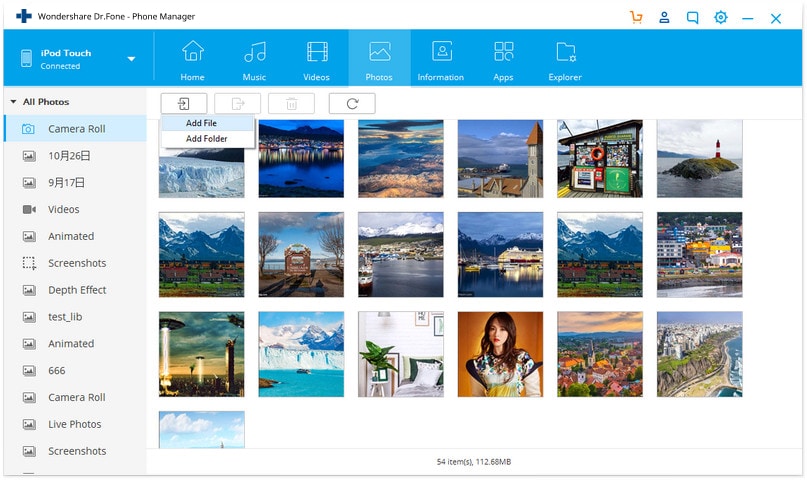
Artık kalan kısım, DrFoneTool – Phone Manager (iOS) tarafından otomatik olarak tamamlanacaktır.
Bölüm 2. iTunes ile Fotoğrafları Bilgisayardan iPod touch’a Aktarın
iTunes, iPod, iPhone veya iPad’e dosya eklemek için resmi bir çözümdür. Fotoğrafları iPod touch’tan bilgisayara hiçbir ücret ödemeden kolayca aktarmanızı sağlar. Apple resmi web sitesinden alabilirsiniz, ancak sorun şu ki, bilgisayardan iPod touch’a fotoğraf aktarmanın mükemmel bir yolu değil. Fotoğrafları bilgisayardan iPod touch’a aktardığınızda, iTunes eski fotoğraflarınızı yenisiyle değiştirir ve önceki tüm fotoğraflarınızı kaybedersiniz. Yine de bilgisayardan iPod touch’a fotoğraf aktarmak istiyorsanız aşağıdaki yolu takip edebilirsiniz.
Adım 1 Apple sitesinden iTunes’un en son sürümünü bilgisayarınıza yüklemeniz ve ardından başlatmanız gerekir. Başlattıktan sonra iPod’unuzu USB kablosunu kullanarak bağlayabilirsiniz. iPod’unuzu cihaz bölümünde ve ekranın üstünde de gösterecektir.

Adım 2 Şimdi, özet sayfasına yönlendirilmek için müziğin sağ tarafında üstte bulunan cihazınızın simgesine tıklamanız gerekiyor. Özet sayfasında aşağı kaydırın ve seçeneklerde “Müzik ve videoları manuel olarak yönet” seçeneğini işaretleyin ve Uygula düğmesine tıklayın.
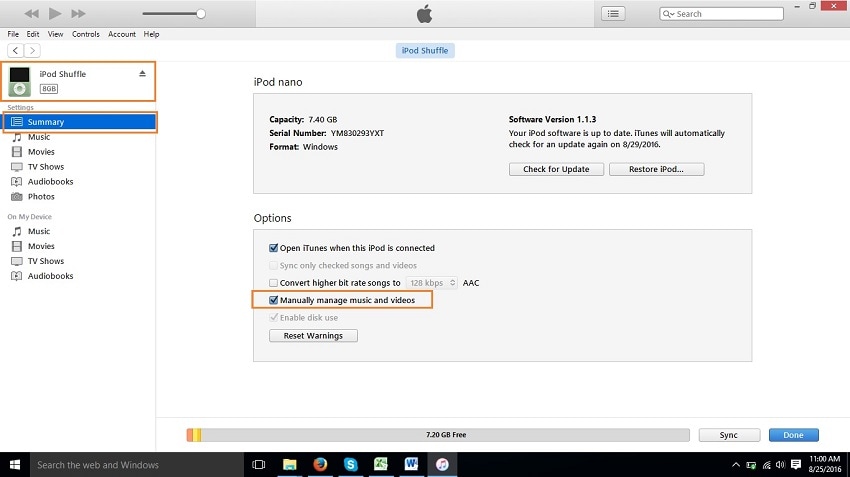
Adım 3 Şimdi sol taraftaki pencerelerden fotoğraflara gidin ve üzerine tıklayın. Seçeneğe taşındıktan sonra “Fotoğrafları senkronize et” seçeneğine tıklayın ve bir sonraki kutuda “Klasör Seç” Seçeneğini seçin.
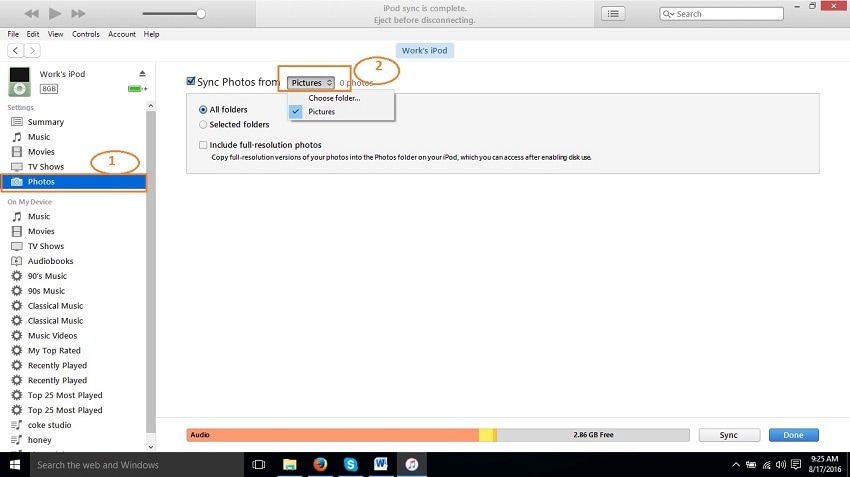
Adım 4 Bilgisayarınızdaki görüntüleri senkronize edeceğiniz klasöre senkronize etmeye başlamadan önce. Bu klasörü herhangi bir yerde oluşturabilirsiniz. Klasör oluşturulduktan ve görüntüler kopyalandıktan sonra, açılan açılır pencerelerde klasörü bulun ve Klasör Seç’e tıklayın.
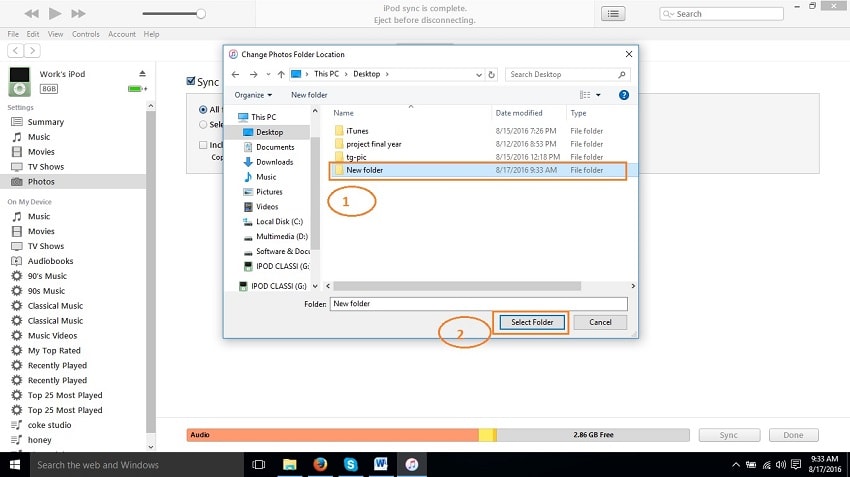
Adım 5 Şimdi her şey yapıldı, sadece fotoğrafların altındaki Uygula düğmesine tıklamanız gerekiyor ve fotoğraflarınız iPod’unuzun mevcut tüm önceki fotoğraflarını değiştirerek şimdi iPod touch’a eklenecek.
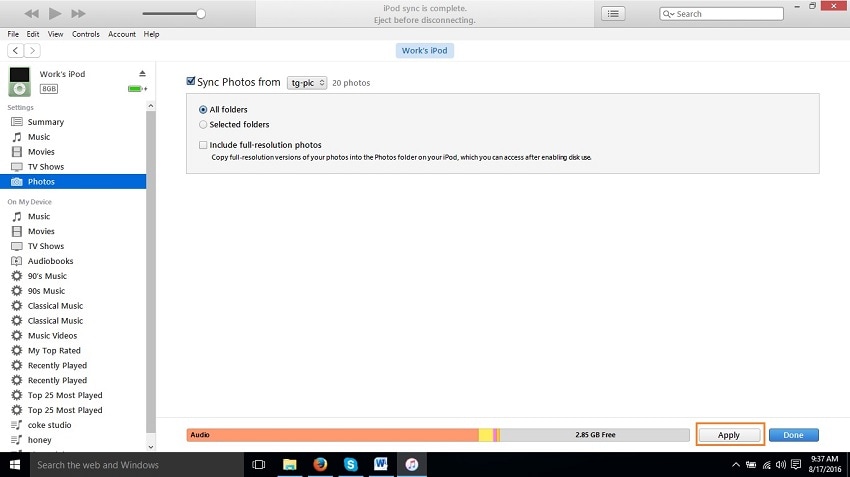
Bölüm 3. E-posta ile Bilgisayardan iPod touch’a Fotoğraf Aktarın
E-posta, fotoğrafları bilgisayardan iPod touch’a aktarmak için iyi bir seçenek. Bu şekilde, herhangi bir yatırım yapmadan bilgisayardan iPod touch’a ücretsiz olarak fotoğrafların aktarılmasını sağlar. Bu şekilde iyi bir internet bağlantısı gerekir. İnternet bağlantısı olmadan kullanıcılar bilgisayardan iPod touch’a e-posta ile fotoğraf aktaramazlar. Bunu aldıktan sonra, bilgisayarınıza gidin ve iPod touch’ta kullandığınız e-posta kimliğinize giriş yapın. Giriş yaptıktan sonra, aktarmanız gereken fotoğrafları bilgisayardan seçin ve e-postaya ekleyin ve bu e-postayı kendinize gönderin. Ekli fotoğraflarla e-posta kimliğinize posta aldıktan sonra, iPod touch’ınıza gidin ve e-postayı açın. E-postayı açtıktan sonra, daha önce kendinize gönderdiğiniz e-postadan ekli fotoğrafları indirebilirsiniz.

Bölüm 4. Disk Modu ile Fotoğrafları Bilgisayardan iPod touch’a Aktarın
Apple, iPod kullanıcılarının iPod’ları çıkarılabilir bir sürücü olarak kullanmalarını sağlar. Bu olanak yalnızca iPod kullanıcıları için, başka bir yazılım olmadan bilgisayar kullanarak fotoğrafları doğrudan iPod’a aktarmalarını sağlamak için kullanılabilir, ancak işlemden önce bilgisayarınızda iTunes’un yüklü olması gerekir. Bunu disk moduyla yapmak için iPod’u bilgisayara bağlar ve iTunes’u başlatır. Başlatıldıktan sonra bilgisayarıma gidin ve gizli dosyaları gösterin. Bunları gösterdikten sonra iPod’a çift tıklayarak iPod’a girin ve iPod kontrolü yoluna gidin. Şimdi, fotoğraflar klasörünü bulmanız ve klasörden görüntüleri kopyalamanız ve o fotoğraflar klasörüne yapıştırmanız gerekiyor. Artık fotoğraflarınız başarıyla iPod’a aktarılacak.
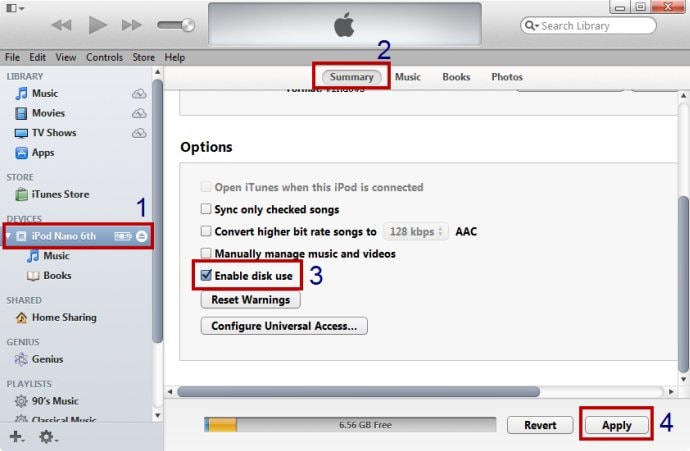
Bölüm 5. CopyTrans Photo ile Fotoğrafları Bilgisayardan iPod touch’a Aktarın
CopyTransfer fotoğraf yazılımı, fotoğrafları bilgisayardan iPod touch’a aktarmak için Wondershare DrFoneTool – Phone Manager (iOS) gibi üçüncü taraf bir yazılımdır. Bu yazılım, fotoğrafları bilgisayardan iPod touch’a kolayca aktarabilir. Wondershare DrFoneTool – Phone Manager (iOS) tüm dosya türlerini bilgisayardan iPod’a kolayca aktarabilir ve tek bir tıklamayla iTunes arşivini yönetebilirken, yalnızca fotoğrafları aktarabilir.

En son makaleler

